״תמונות״ מאפשר לך להציג את:
״סרט צילום״ - תמונות וסרטים שצילמת ב-iPhone או שמרת מהודעת דוא״ל, הודעת מלל, עמוד אינטרנט או צילום מסך
תמונות וסרטים משותפים - תמונות וסרטים ששיתפת באמצעות ״שיתוף תמונות ב-iCloud״ או שאחרים שיתפו איתך (ראה/י שיתוף תמונות ב-iCloud)
תמונות וסרטים שסנכרנת מהמחשב (ראה/י סנכרון עם iTunes)
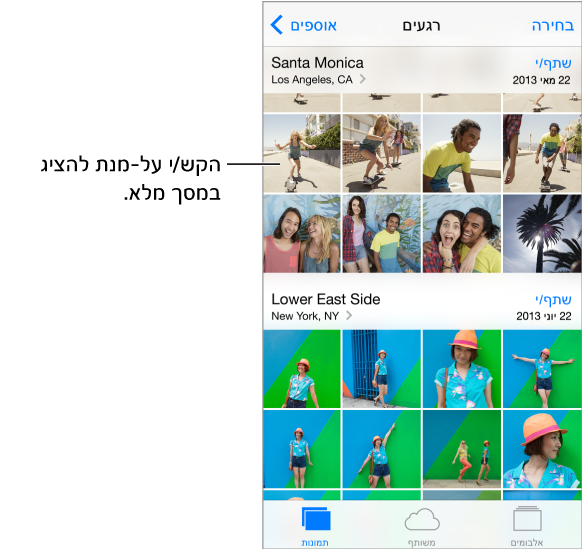
הצגת התמונות והסרטים שלך: הקש/י על ״תמונות״. ״תמונות״ מסדר באופן אוטומטי את התמונות והסרטים שלך לפי שנה, לפי אוסף ולפי רגע. על-מנת לעיין במהירות בתמונות מאוסף או משנה מסוימים, גע/י והחזק/י לרגע, ולאחר מכן גרור/י.
כברירת-מחדל, ״תמונות״ מציג תת-קבוצה מייצגת של התמונות שלך בעת צפייה לפי שנה או אוסף. על-מנת להציג את כל התמונות שלך, עבור/י אל ״הגדרות״ > ״תמונות ומצלמה״ ובטל/י את ״סכם תמונות״.
הצגה לפי אירועים או פרצופים: אלבומים שהינך מסנכרן/ת עם iPhoto 8.0 (iLife ’09) ומעלה או עם Aperture v3.0.2 ומעלה ניתנים לצפיה על-ידי אירועים או פרצופים. הקש/י על ״אלבומים״ ולאחר מכן גלול/י כדי למצוא ״אירועים״ או ״פרצופים״.
הצגה לפי מיקום: בעת הצגה לפי שנה או לפי אוסף, הקש/י על
 . תמונות וסרטוני וידיאו שכוללים פרטי מיקום יופיעו על מפה, שתציג היכן הם צולמו.
. תמונות וסרטוני וידיאו שכוללים פרטי מיקום יופיעו על מפה, שתציג היכן הם צולמו.
בעת הצגת תמונה או סרטון וידיאו, הקש/י להצגה והסתרה של הפקדים. החלק/י שמאלה או ימינה כדי לנוע קדימה או אחורה.
הגדלה או הקטנה: הקש/י פעמיים, או צבוט/י ומתח/י תמונה. במצב הגדלת תמונה, תוכל/י לגרור להצגת חלקים נוספים של התמונה.
הפעלת סרטון וידיאו: הקש/י על
 . על-מנת לעבור בין תצוגה במסך מלא ותצוגה המותאמת למסך, הקש/י פעמיים על התצוגה.
. על-מנת לעבור בין תצוגה במסך מלא ותצוגה המותאמת למסך, הקש/י פעמיים על התצוגה.
הפעלת מצגת שקפים: במהלך הצגת תמונה, הקש/י על
 ולאחר מכן הקש/י על ״מצגת״. בחר/י אפשרויות ולאחר מכן הקש/י על ״הפעל מצגת״. על-מנת לעצור את המצגת, הקש/י על המסך. על-מנת להגדיר אפשרויות מצגת נוספות, עבור/י אל ״הגדרות״ > ״תמונות ומצלמה״.
ולאחר מכן הקש/י על ״מצגת״. בחר/י אפשרויות ולאחר מכן הקש/י על ״הפעל מצגת״. על-מנת לעצור את המצגת, הקש/י על המסך. על-מנת להגדיר אפשרויות מצגת נוספות, עבור/י אל ״הגדרות״ > ״תמונות ומצלמה״.
על-מנת להזרים מצגת או סרט לטלויזיה, ראה/י AirPlay.